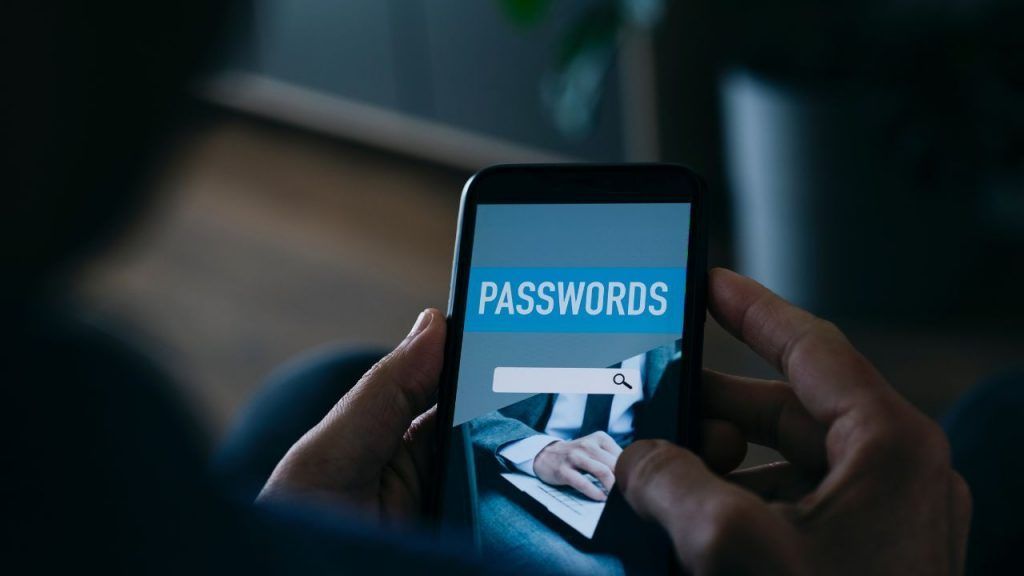Come recuperare tutte le password registrate sul proprio smartphone Android in semplici mosse: ecco le opzioni disponibili.
Se avete un telefono Android, accedere a tutte le password che avete utilizzato e salvate sul dispositivo è molto semplice. Esistono diversi modi per farlo. Scopriamoli insieme.
Visualizzare password salvate su Android tramite il proprio browser mobile
Poiché Android è un prodotto Google, il modo più semplice per accedere a qualsiasi informazione su un dispositivo è tramite un altro prodotto Google, ossia Google Chrome. Ecco come fare:
- Avviate l’app del browser web;
- Toccate l’icona a tre punti, nell’angolo in alto a destra dello schermo;
- Andate in impostazioni;
- Toccate Gestore password.
Sullo schermo, dovrebbe essere visualizzata una nuova pagina di Gestione password, con un elenco di password precedentemente salvate e applicate che si possono rivedere.
Potrebbe essere necessario inserire il codice di sblocco del telefono o toccare il sensore delle impronte digitali per aprire qualsiasi password salvata. Una volta visualizzati il nome utente e la password scelti, toccate l’icona a forma di occhio per rivelare la password o premi l’icona della funzione copia per incollarla altrove.
Mediante scorciatoia dalla schermata iniziale
Se non avete voglia di consultare le impostazioni di Google Chrome (o qualsiasi altra app del browser mobile) per accedere all’elenco delle password, c’è un modo per arrivarci toccando rapidamente un pulsante.

Potete, infatti, creare un collegamento alle password salvate sul telefono Android effettuando, una volta, quanto segue:
- Avviate l’app Google Chrome;
- Toccate l’icona a tre punti e andate su Impostazioni;
- Premete Gestore password;
- Toccate “Aggiungi scorciatoia” e seguire le istruzioni visualizzate sullo schermo, se presenti.
Se non disponete dell’app Chrome, potete avviare l’app Impostazioni e utilizzare la funzione di ricerca per cercare “gestore password”. Toccando il risultato principale, dovreste raggiungere la pagina Gestione password di Google che contiene l’opzione “Aggiungi scorciatoia”.
Tramite un’app di gestione della password di terze parti
Google non è l’unico servizio in grado di tenere traccia di tutti i nomi utente e le password che utilizzate sul vostro telefono Android.
Potete, infatti, scaricare e installare uno dei tanti gestori di password disponibili nel Play Store, come Bitwarden, Dashlane, LastPass e Norton.
Scegliendo di abbonarsi alla versione premium di tale app, si potranno utilizzare altre funzioni: archiviazione illimitata delle password, utilizzo multi-dispositivo, funzionalità avanzate di autenticazione a due fattori, supporto tramite chat e rapporti sulla sicurezza.

Per accedere a qualsiasi password memorizzata su un gestore di password di terze parti, avviate semplicemente l’app e fornite la verifica dell’identità richiesta, tramite una password principale, una scansione delle impronte digitali o utilizzando il riconoscimento facciale.
La password principale è quella che dovrete ricordare per accedere a tutte le altre, quindi sceglietene una valida. Una volta effettuato l’accesso, accederete all’elenco delle password.